जब कसैले घर स्वचालनको बारेमा सोच्दछ तब सायद दिमागमा आउने पहिलो चीजहरू प्रकाश हो। स्मार्ट लाइट बल्बहरू यो सम्भव र सम्भवतः सजिलो मार्ग बनाउनको लागि एक प्रमुख घटक हो (यद्यपि त्यहाँ केही तरिकाहरू छन् जस्तै स्मार्ट आउटलेटहरू, जसमा तपाईंले बत्तीहरू प्लग गर्नुहुन्छ)। तर फिलिप्स ह्यु स्टार्टर किट स्मार्ट होम लाइटिङ स्वचालन र नियन्त्रण प्रदान गर्ने व्यवसायमा उत्कृष्ट छन्। यहाँ कसरी तपाइँको पुल (आवश्यक) प्राप्त गर्ने र लाइट अप र चल्ने बारे छ; अन्य सामानहरू तपाईँको एपसँग खेल्दा मात्र आउँछन्।
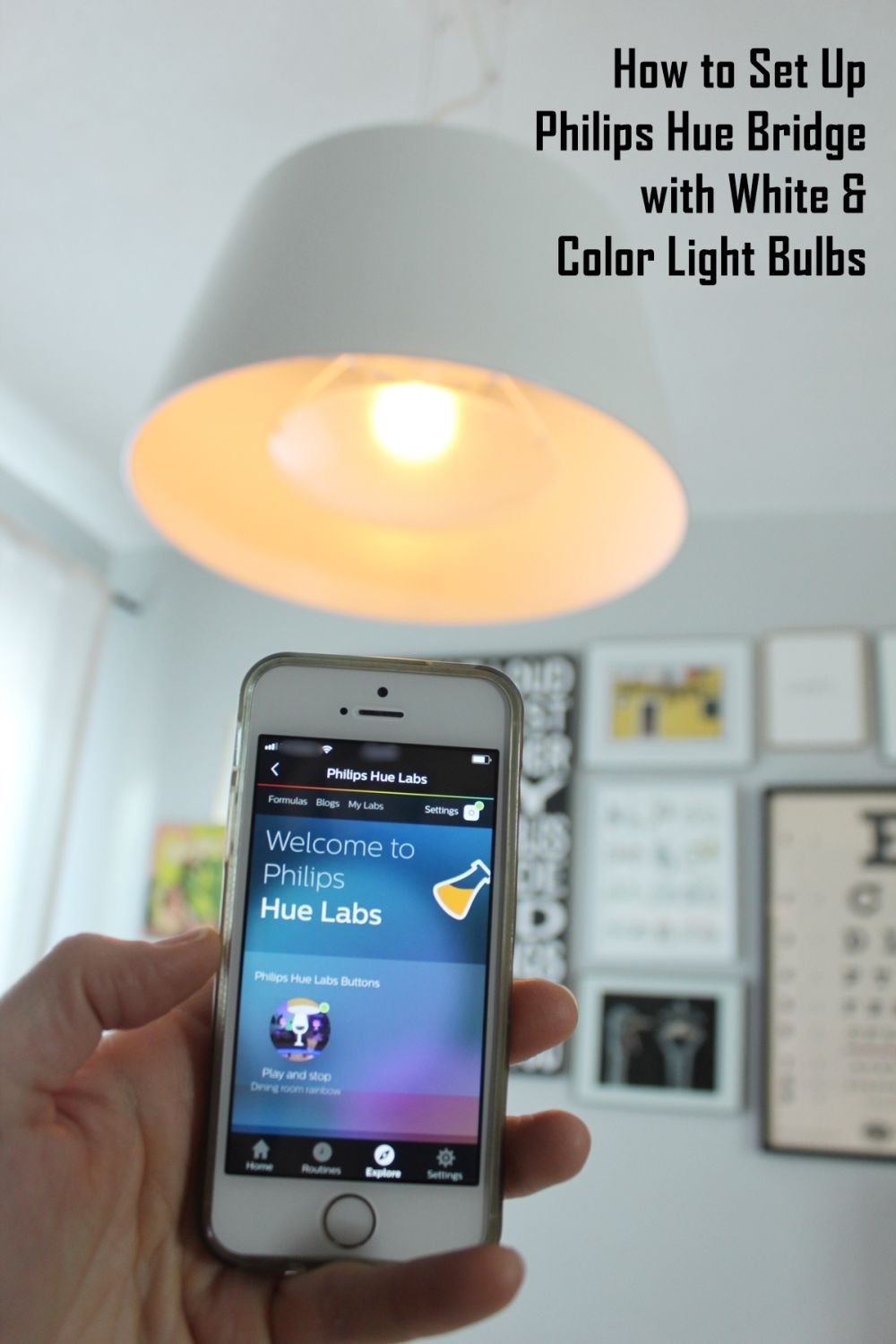

यसलाई Amazon बाट प्राप्त गर्नुहोस्: Philips Hue 3rd Generation Light Bulb Starter Kit।
यदि तपाइँ केवल एक Philips Hue स्मार्ट लाइट बल्ब प्रयोग गर्नुहुन्छ भने, तपाइँलाई तपाइँको स्मार्ट फोन लाई wi-fi मा लाइट संग लिंक गर्न को लागी एक Hue ब्रिज को आवश्यकता छ। तपाईंले फिलिप्स ह्यु स्टार्टर किट किन्न सक्नुहुन्छ, जसमा दुईवटा सेतो बत्ती र पुल समावेश छन्। तपाईले चाहानु भएको/आवश्यकता अनुसार अतिरिक्त ह्यु बल्ब (रङ वा सेतो) संग पनि पूरक गर्न सक्नुहुन्छ।

तपाईंले यसलाई बाकसबाट बाहिर निकाल्दा तपाईंको ह्यु ब्रिज यस्तो देखिन्छ। पुलको पछाडि पावर एडाप्टर र इथरनेट केबल जोड्न केही ठाउँहरूमा ध्यान दिनुहोस्।
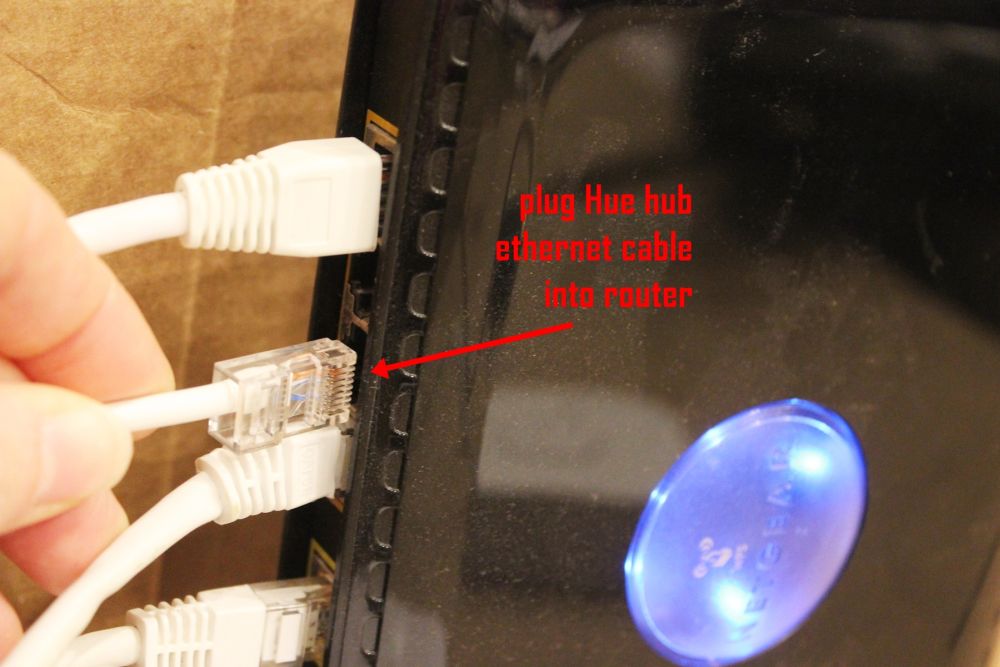
तपाईंको इथरनेट केबल (समावेश गरिएको) तपाईंको राउटरमा खोल्ने ठाउँमा प्लग गर्नुहोस्।
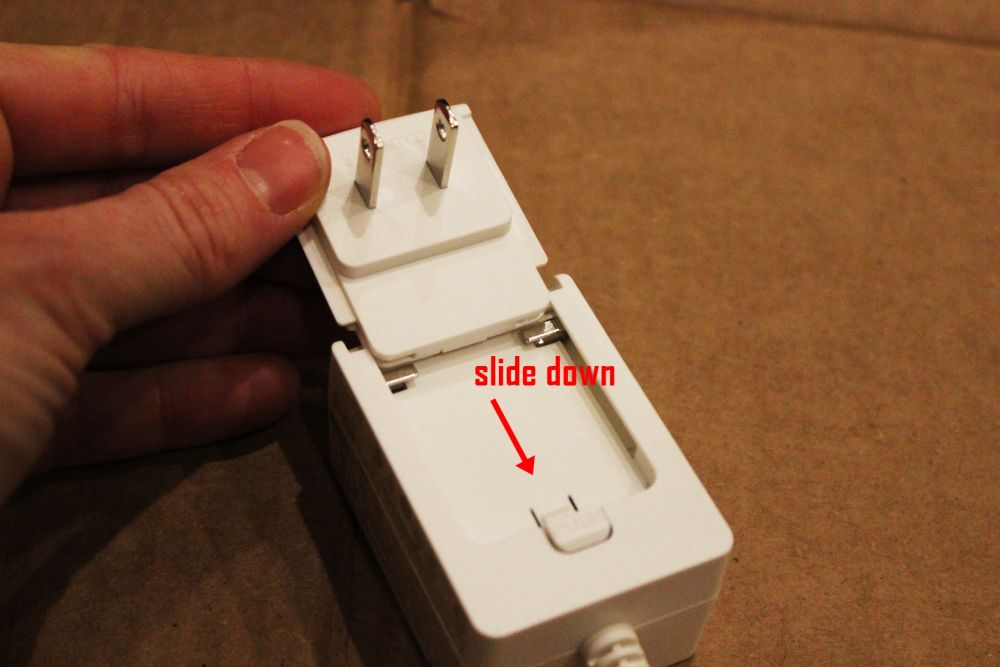
प्लगलाई यसको केसमा तल स्लाइड गरेर पावर एडाप्टरलाई एसेम्बल गर्नुहोस्।

एक पटक जम्मा भएपछि, आफ्नो पावर एडाप्टरलाई आउटलेटमा प्लग गर्नुहोस्।
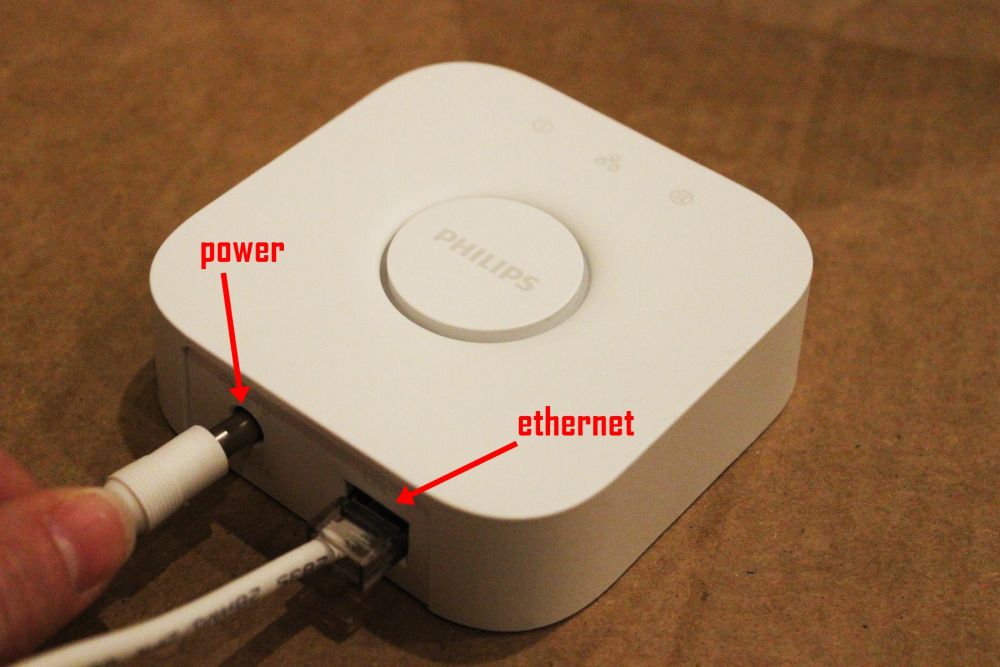
तपाईंको ह्यु ब्रिजमा इथरनेट केबल र पावर कर्ड दुवै प्लग गर्नुहोस्। नोट: तपाईंले यी सबै कर्डहरू यो सही क्रममा जोड्नु पर्दैन।
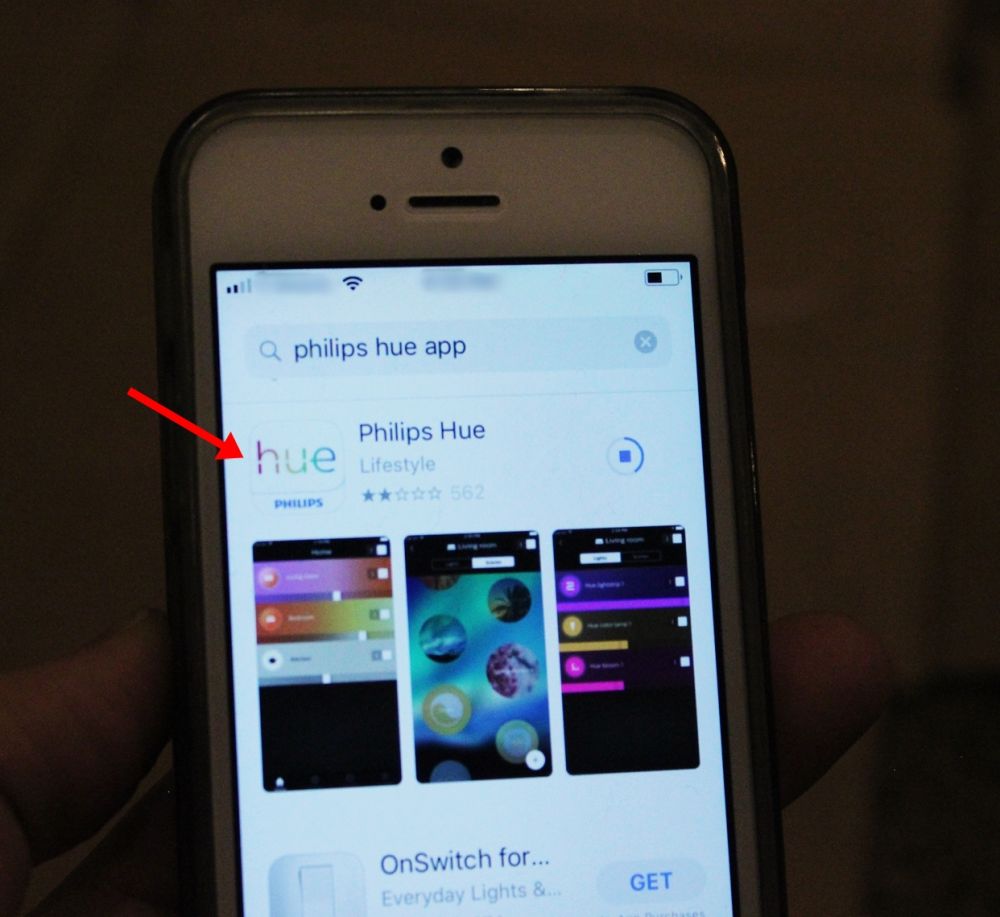
यो अब Philips Hue एप डाउनलोड गर्ने समय हो। एकदम सीधा। यो लेख्ने समयमा यस्तो देखिन्थ्यो।

ह्यु ब्रिजको साथ तपाईंको स्टार्टर किटमा, तपाईंले कम्तिमा एउटा स्मार्ट लाइट बल्ब पाउनुभयो, सेतो। यीसँग सबै भन्दा साधारण आवासीय लाइट बल्बहरू जस्तै मानक A19 संलग्न छ, त्यसैले तिनीहरूलाई प्रयोग गर्न अविश्वसनीय रूपमा सजिलो छ।

बल्बलाई उपयुक्त लाइट फिक्स्चरमा स्क्रू गर्नुहोस्। Philips सिफारिस गर्दछ कि तपाईंले यसको स्मार्ट बल्बहरू recessed वा पूर्ण रूपमा संलग्न फिक्स्चरहरूमा समावेश नगर्नुहोस्। इष्टतम स्मार्ट लाइट बल्ब प्रयोगको लागि अन्य सिफारिसहरू बारे जान्नको लागि तपाईंको स्टार्टर किट साहित्यमा पढ्नुहोस्।

सम्बन्धित लाइट स्विचलाई यसको "अन" स्थितिमा घुमाउनुहोस्।

सुनिश्चित गर्नुहोस् कि तपाईंको ह्यु ब्रिज प्रज्वलित छ र चलिरहेको छ, यसको उज्यालो भएको प्रमाणको रूपमा। तपाईंले दर्ता र/वा खाता सिर्जना गर्न आवश्यक छ, त्यसैले त्यसो गर्न केही मिनेट लिन तयार हुनुहोस्।
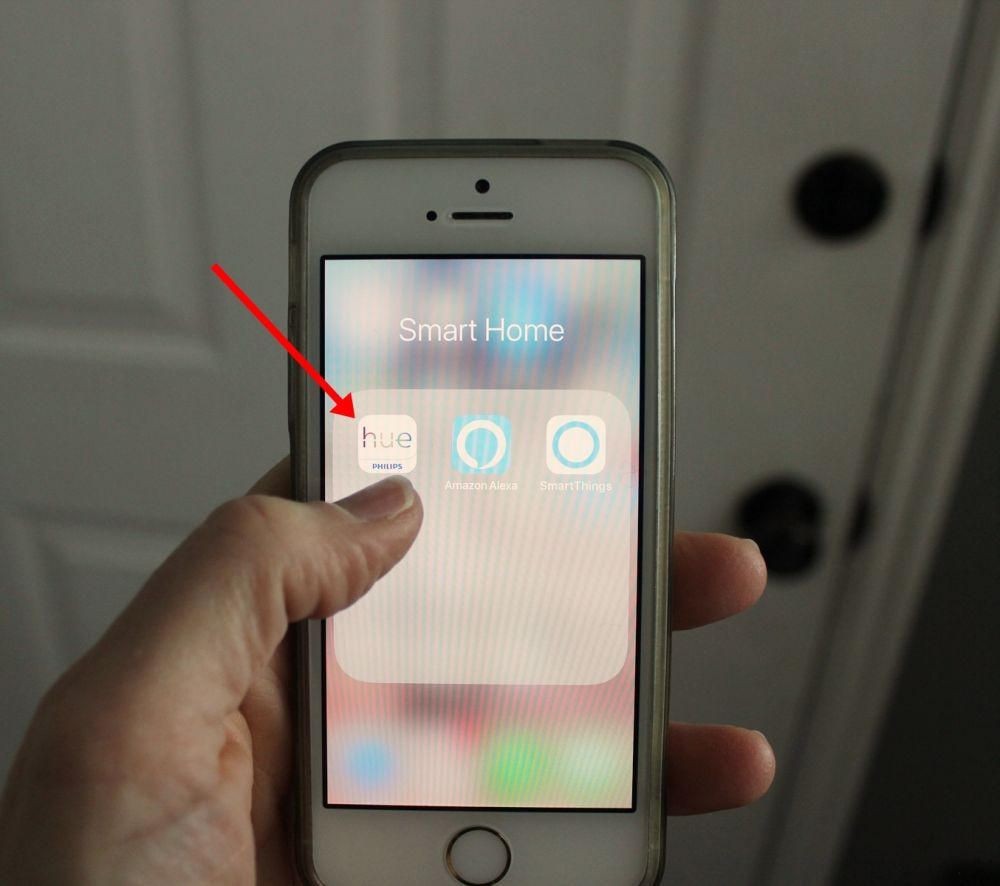
अब आफ्नो Hue एप खोल्नुहोस्। नोट: तपाईंले आफ्नो SmartThings हब, र अन्य मिल्दो हबहरू, साथै Amazon Alexa मार्फत आफ्नो आवाजद्वारा आफ्नो Philips Hue बल्बहरू प्रोग्राम र नियन्त्रण गर्न सक्नुहुन्छ। अहिलेको लागि, यद्यपि हामी Hue एपको आधारभूत कुराहरू मार्फत हिंड्नेछौं।
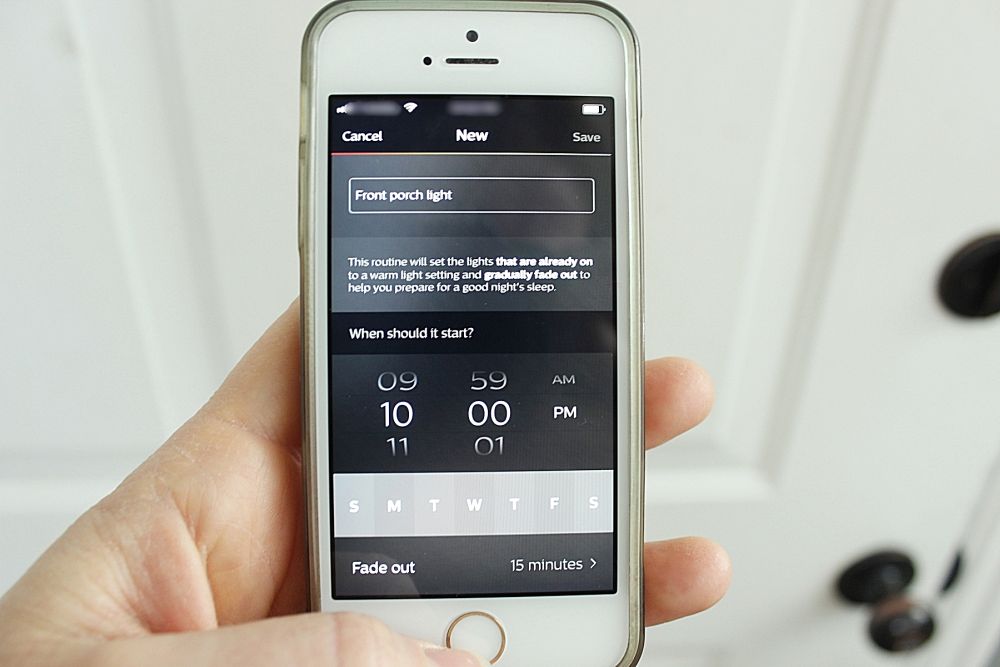
यस बिन्दुमा चरणहरू धेरै सहज छन्; तपाईंले आफ्नो नयाँ स्मार्ट लाइट बल्ब पहिचान गर्नुहुनेछ र यदि तपाईं चाहनुहुन्छ भने यसलाई पुन: नामाकरण गर्न क्लिक गर्न सक्नुहुन्छ। (यदि तपाइँसँग एक भन्दा बढी ह्यु लाइट छ भने यो सिफारिस गरिन्छ, त्यसैले तपाइँ तिनीहरूलाई तपाइँको प्रोग्रामिङ र नियन्त्रणमा सीधा राख्न सक्नुहुन्छ।) यदि तपाइँसँग एक कोठामा धेरै स्मार्ट लाइट बल्बहरू छन् भने, तपाइँ सम्पूर्ण कोठाहरू पनि सेट गर्न सक्नुहुन्छ। तपाईंले तलको नेभिगेसन पट्टीमा रहेको "दिनचर्याहरू" बटन मार्फत प्रकाश खोल्न र/वा बन्द गर्नका लागि केही दिनचर्याहरू सेट अप गर्न सक्नुहुन्छ।
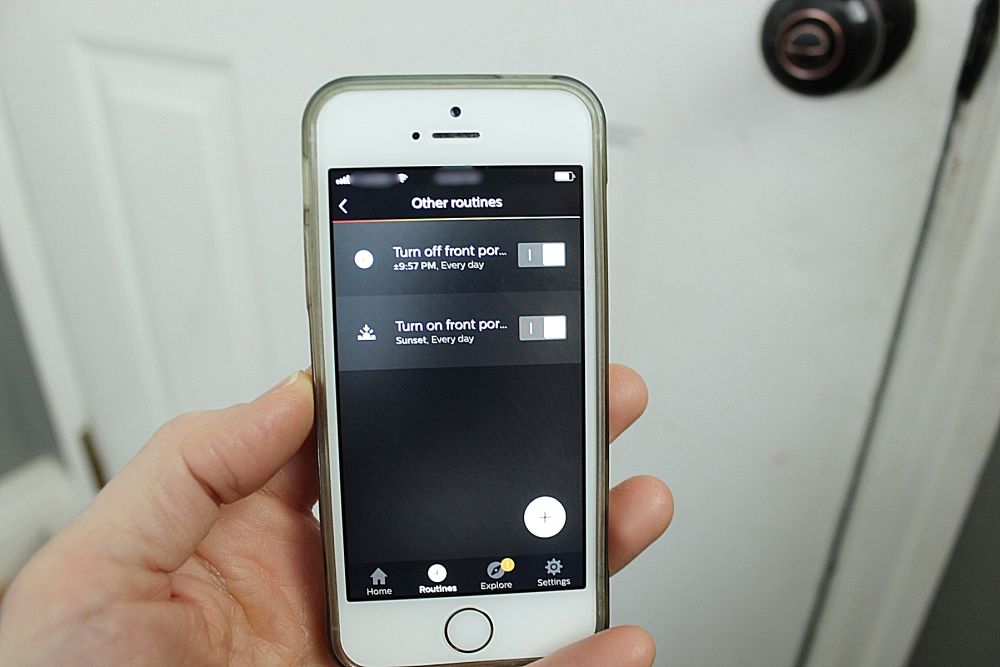
हामीले अगाडिको पोर्च बत्तीको लागि दुईवटा दिनचर्याहरू सेट अप गर्यौं: एउटा दिनहुँ सूर्यास्तमा बत्ती बल्नको लागि, र अर्को रातमा निर्दिष्ट समयमा बत्ती निभाउनको लागि, दिनुहोस् वा 15 मिनेट लिनुहोस्।
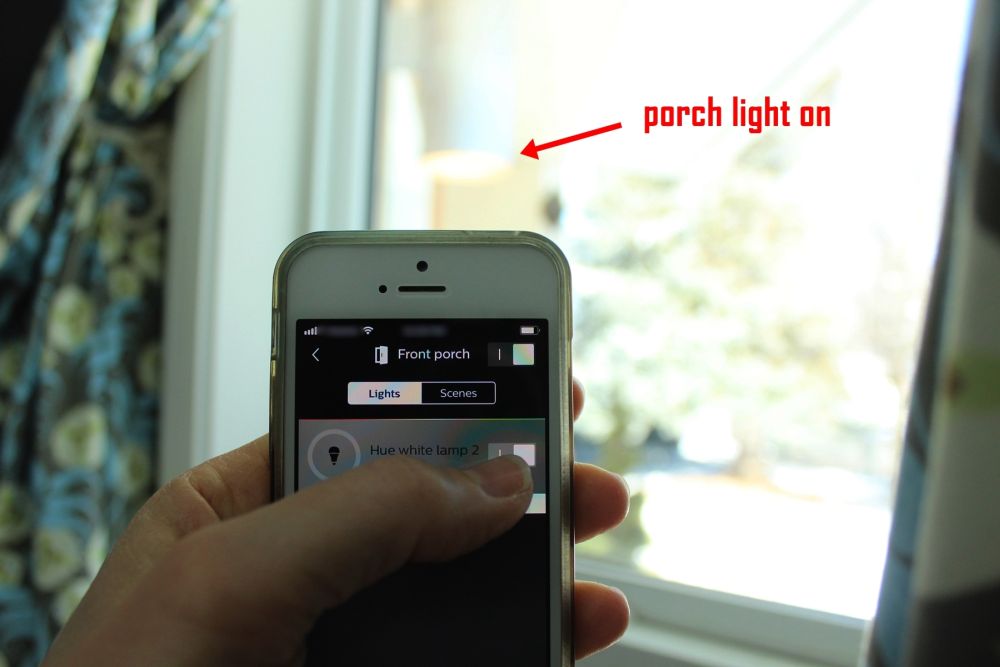
दिनचर्या बाहिर, तथापि, तपाईं सजिलै संग म्यानुअल रूपमा प्रकाश नियन्त्रण गर्न सक्नुहुन्छ। यहाँ, तपाईंले मेरो स्मार्ट फोनमा लाइट "अफ" मा स्विच गरिएको देख्न सक्नुहुन्छ।
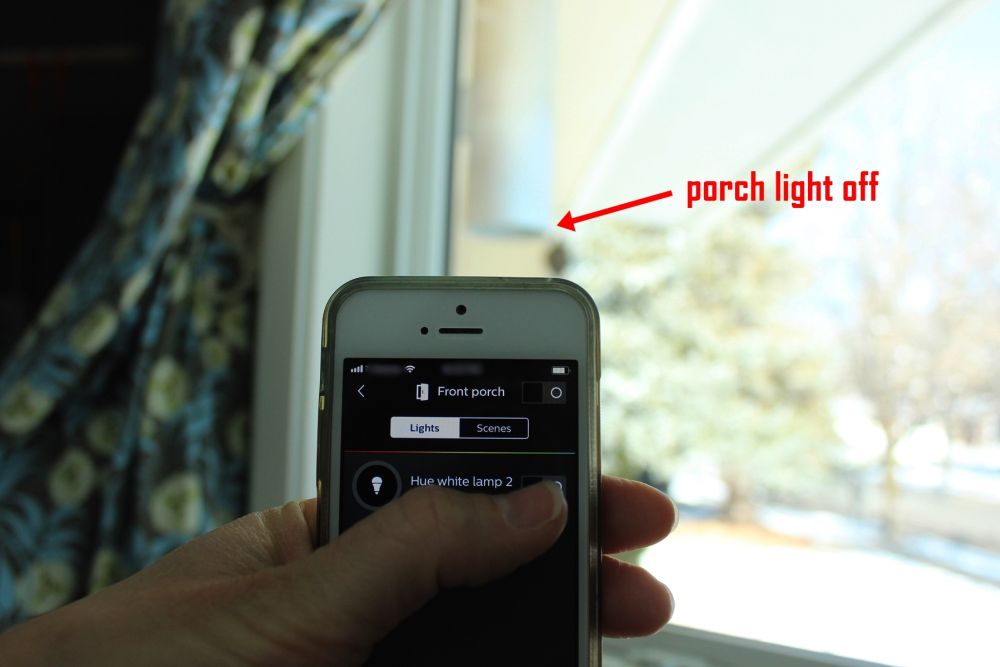
स्क्रिनमा भएको स्विचमा छुनुहोस्, र बत्ती तुरुन्तै बलियो हुन्छ। हुनसक्छ यो केवल किनभने म स्मार्ट होम स्वचालन प्रणालीमा एक शुरुआती हुँ, तर यो सरल नियन्त्रण सुविधा धेरै सन्तोषजनक छ! नोट: यी सबैको माध्यमबाट भौतिक प्रकाश स्विचलाई "अन" स्थितिमा राख्न निश्चित हुनुहोस्, अन्यथा तपाईंको पुलले स्मार्ट लाइटसँग सञ्चार गर्न सक्षम हुने छैन।

दोस्रो ह्यु लाइट बल्ब जुन स्टार्टर किटमा आयो हाम्रो बैठक कोठामा यो मनपर्ने पढ्ने बत्तीको लागि निर्धारित थियो। मैले पुरानो LED बल्ब हटाएँ र नयाँ सेतो Philips Hue बल्बलाई त्यहीँ स्क्रू गरें।

यो विशेष बत्ती हाम्रो घरको पहिलो स्मार्ट बल्बहरू मध्ये एक प्राप्त गर्न प्रमुख उम्मेद्वार हुनुको कारण यहाँ स्पष्ट छ: केवल अन/अफ स्विच कर्डको केही फिट तल अवस्थित छ, जुन कुनामा टाँसिएको छ। ट्रिप गर्दैन। यो बत्ती निरन्तर बलिरहेको थियो किनभने यो निभाउन पीडा थियो।

एकचोटि स्मार्ट बल्ब बत्ती फिक्स्चरमा स्थापना भएपछि, हामीले स्विचलाई "अन" स्थितिमा बदल्यौं। बल्ब तुरुन्तै यो संक्रमण संग बत्ती।
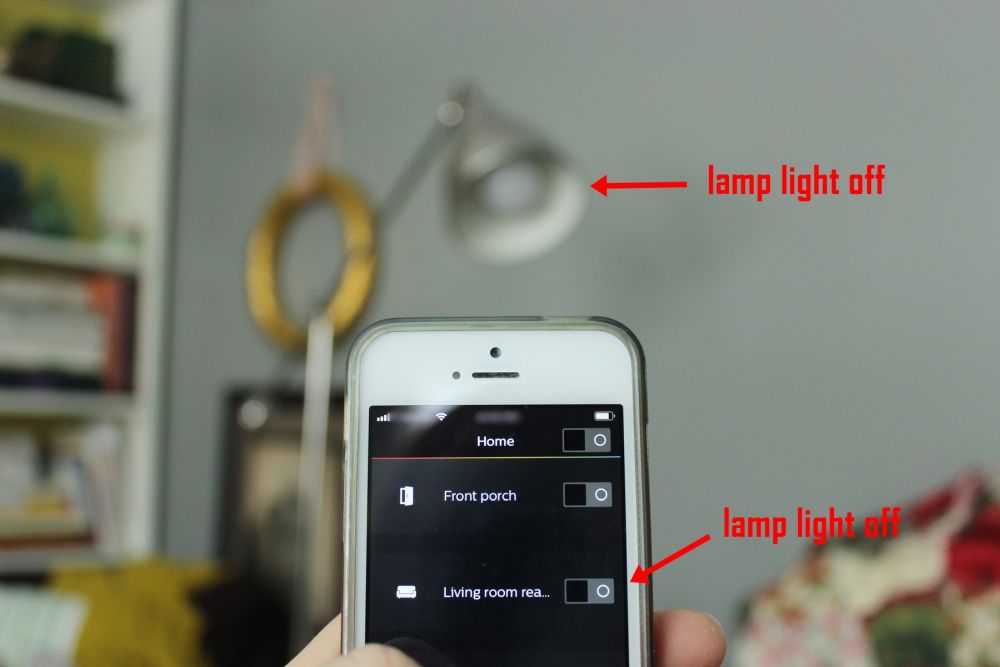
ह्यु एप मार्फत, एपमा लाइट बल्बहरूको नाम परिवर्तन गरेपछि, ह्यु बल्बहरू बन्द गर्न सजिलो छ…
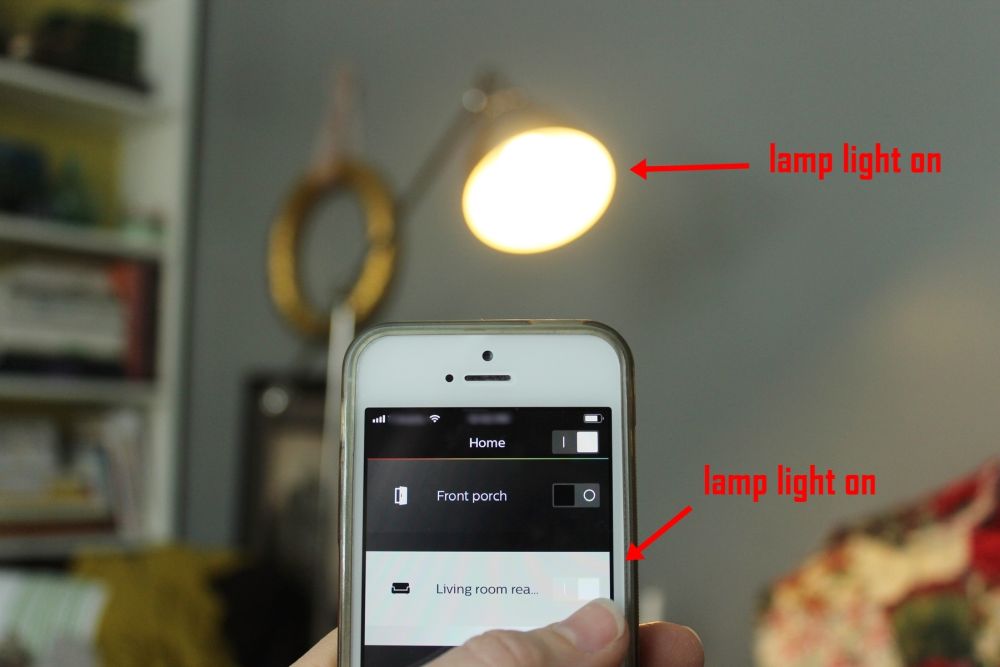
… र फेरि। यी व्यक्तिगत प्रकाश नियन्त्रणहरू ह्यु एपको गृह पृष्ठ मार्फत सजिलैसँग पहुँच गर्न सकिन्छ। बत्तीहरू अझै उज्यालो रूपमा चम्किरहेको बेलामा राम्रो, रमाइलो, नरम सेतो हो। (तपाईंले एप मार्फत उज्यालो समायोजन गर्न सक्नुहुन्छ यदि तपाईंले गृह पृष्ठमा व्यक्तिगत प्रकाशको आइकन छोउनुभयो भने, कुन प्रतिमा प्रकाशको नामको बाँयामा अवस्थित छ, त्यसपछि तपाईंको स्क्रिनको माथिल्लो बीचमा रहेको दृश्य ट्याबमा छुनुहोस्।)

त्यसोभए, सेतो ह्यु लाइट बल्बहरू धेरै सीधा र राम्रो छन्। तर साँच्चै स्मार्ट प्रकाशको अनुभव गर्न, हामी कम्तिमा एउटा रङको फिलिप्स ह्यु बल्ब प्रयोग गर्न चाहन्थ्यौं जुन राम्रो थियो। हाम्रो Philips Hue स्टार्टर किटमा रङको बल्ब समावेश गरिएको थिएन, त्यसैले हामीले एउटा छुट्टै खरिद गर्यौं। यो सेतो बल्ब भन्दा पातलो र अलि लामो देखिन्छ।

रंगीन बल्बहरू बाहिरी प्रयोगको लागि सिफारिस गरिदैन। हामीले हाम्रो भोजन कक्षमा पेन्डन्ट लाइट झुण्ड्याउने ठाउँमा स्थापना गर्ने छनौट गर्यौं, किनभने भोजन कोठा त्यही हो जहाँ पार्टी यहाँ वरपर हुन्छ। यो फिक्स्चर न त रिसेस गरिएको छ न त संलग्न छ, जसको मतलब पुल र लाइट बल्ब एकसाथ राम्रोसँग सञ्चार गर्न सक्षम हुनेछन्।

यहाँ कुनै अचम्मको कुरा छैन – मैले हाम्रो पुरानो LED लाइट बल्ब हटाएँ र रंगको बल्बलाई ड्रम शेडमा पेच गरें। त्यसपछि लाइट स्विच "अन" स्थितिमा बदलियो।
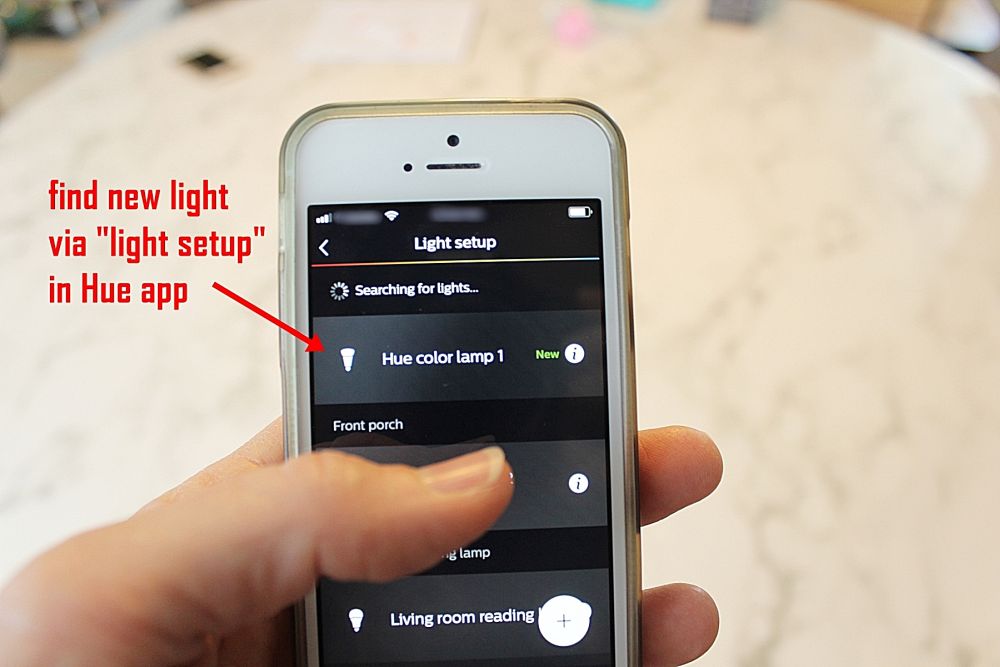
पुलसँग आएका दुईवटा लाइट बल्बको विपरीत, यो अतिरिक्त स्मार्ट बल्ब स्वतः पुलसँग जोडिनेछैन। कम्तिमा, यो हाम्रो लागि थिएन। सेटिङहरूमा जानुहोस्, त्यसपछि लाइट सेटअप गर्नुहोस्, त्यसपछि नयाँ बल्ब थप्न बटन छुनुहोस्। तपाईंको एपले नयाँ बल्ब पत्ता लगाउने छ यदि यो बिग्रिएको छ र बत्तीको स्विच "अन" मा बदलिएको छ।
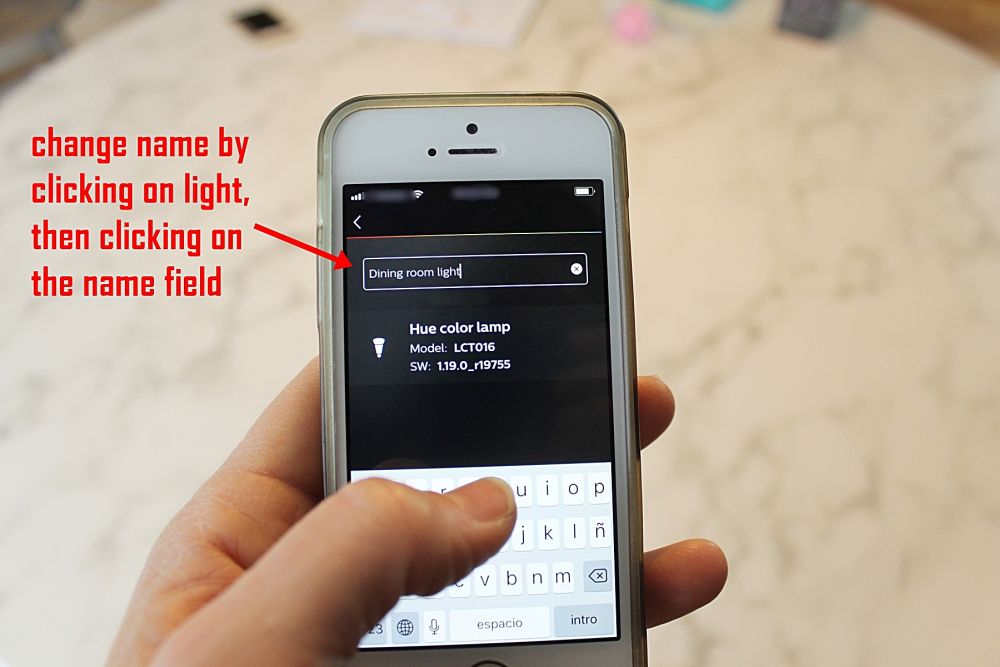
फेरि, सुरुमै नाम परिवर्तन गर्नाले लामो समयसम्म तपाईंको जीवन धेरै सजिलो हुनेछ। केवल प्रकाशको नाममा क्लिक गर्नुहोस्, त्यसपछि सजिलै पहिचान गर्न मद्दतको लागि नयाँ नाम टाइप गर्नुहोस्।

तपाईले एउटा कोठा सेटअप गर्न सक्नुहुन्छ, जस्तै पहिले उल्लेख गरिएको थियो, यद्यपि पछ्याउने दृष्टिमा, यो सम्भवतः आवश्यक छैन जबसम्म तपाईसँग कोठामा एक भन्दा बढी प्रकाश छैन जुन तपाईले एकै साथ नियन्त्रण गर्न चाहानुहुन्छ। कोठामा केवल एउटा Philips Hue स्मार्ट लाइट बल्बको साथ, यसलाई कोठाको रूपमा भन्दा व्यक्तिगत प्रकाशको रूपमा नियन्त्रण गर्न सजिलो छ। तर, अझै पनि, कोठा नियन्त्रण एक विकल्प हो।
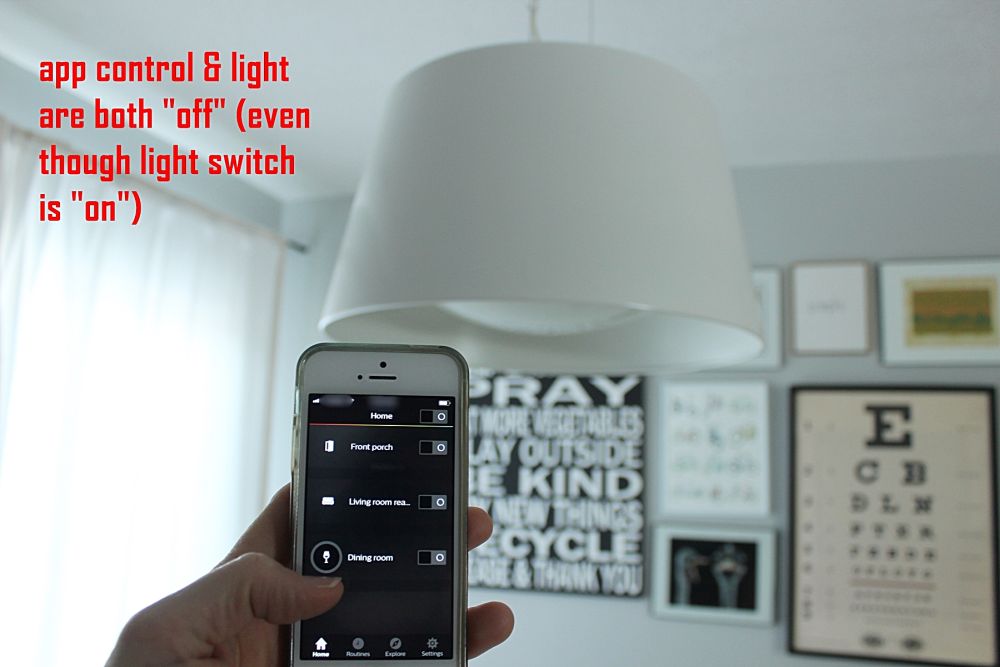
यहाँ, हामी तपाईंलाई स्मार्ट-फोन-एज-लाइट-स्विचको अद्भुत जादू देखाउनेछौं। त्यो सहि हो। एक पटक फेरि, एपले लाइट बन्द हुन देखाउँछ, र प्रकाश, वास्तवमा, बन्द छ।
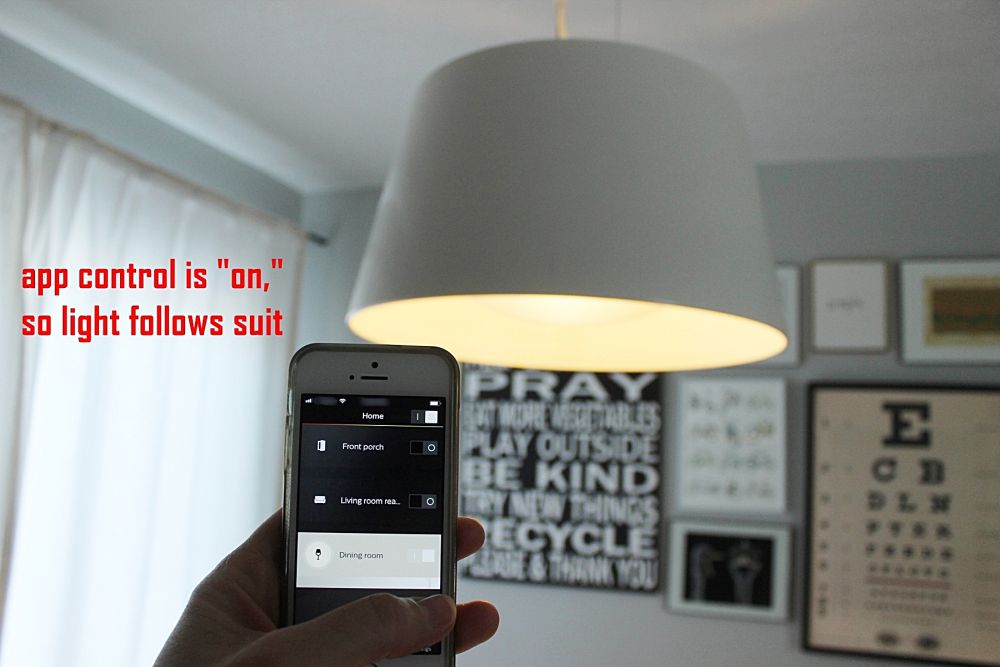
Viola! जादुई रूपमा, तपाइँको ह्यु एपमा बत्ती खोल्दा तपाइँको ठाउँ सुन्दर प्रकाशमा झर्नेछ। नोट: जब तपाइँको बत्ती खोलिएको छ, तपाइँ तपाइँको लाइटको नामको बायाँमा रहेको आइकनमा क्लिक गर्न सक्नुहुन्छ, त्यसपछि तपाइँ लाइट ट्याब (शीर्ष मध्य) मा हुनुहुन्छ र रङ, सेतो, र रेसिपीहरू कुनै पनि समयमा परिवर्तन गर्न निश्चित गर्नुहोस्। ब्राइटनेस विभिन्न दृश्यहरूको साथसाथै दृश्यहरू ट्याब (शीर्ष मध्य) मार्फत नियन्त्रण गर्न सकिन्छ।
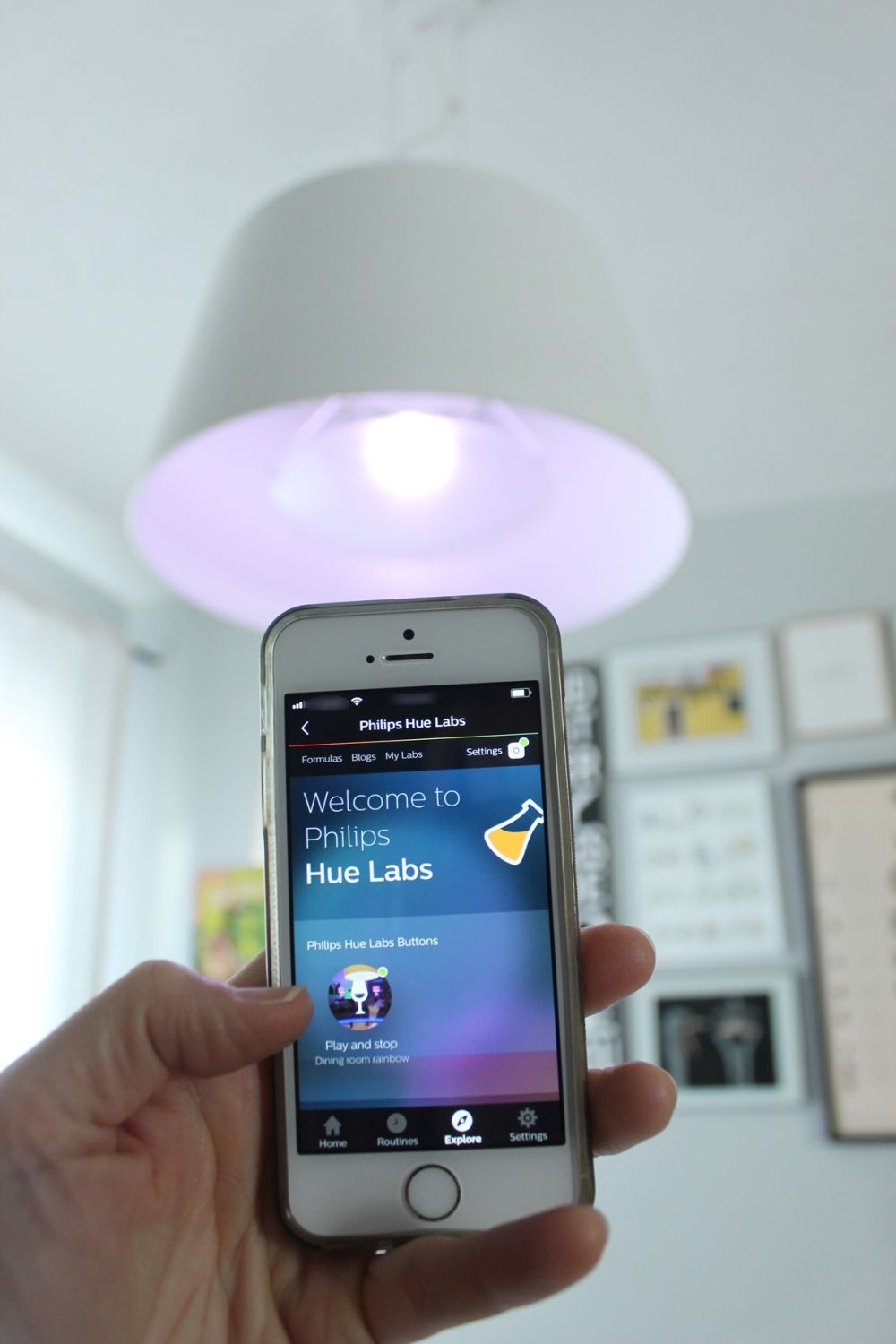
अब, यहाँ छ जहाँ रंगीन बल्ब रमाइलो हुन्छ। तपाईं दिनचर्याहरूसँग खेल्न सक्नुहुन्छ, रङहरू फेड गर्न सूत्रहरू, समय तालिका र अन्य रमाइलो स्वचालनको साथ। यो साँच्चै यस लेखमा प्राप्त गर्न धेरै व्यापक छ, तर केवल आफ्नो अन्वेषण संग रमाईलो गर्नुहोस्।
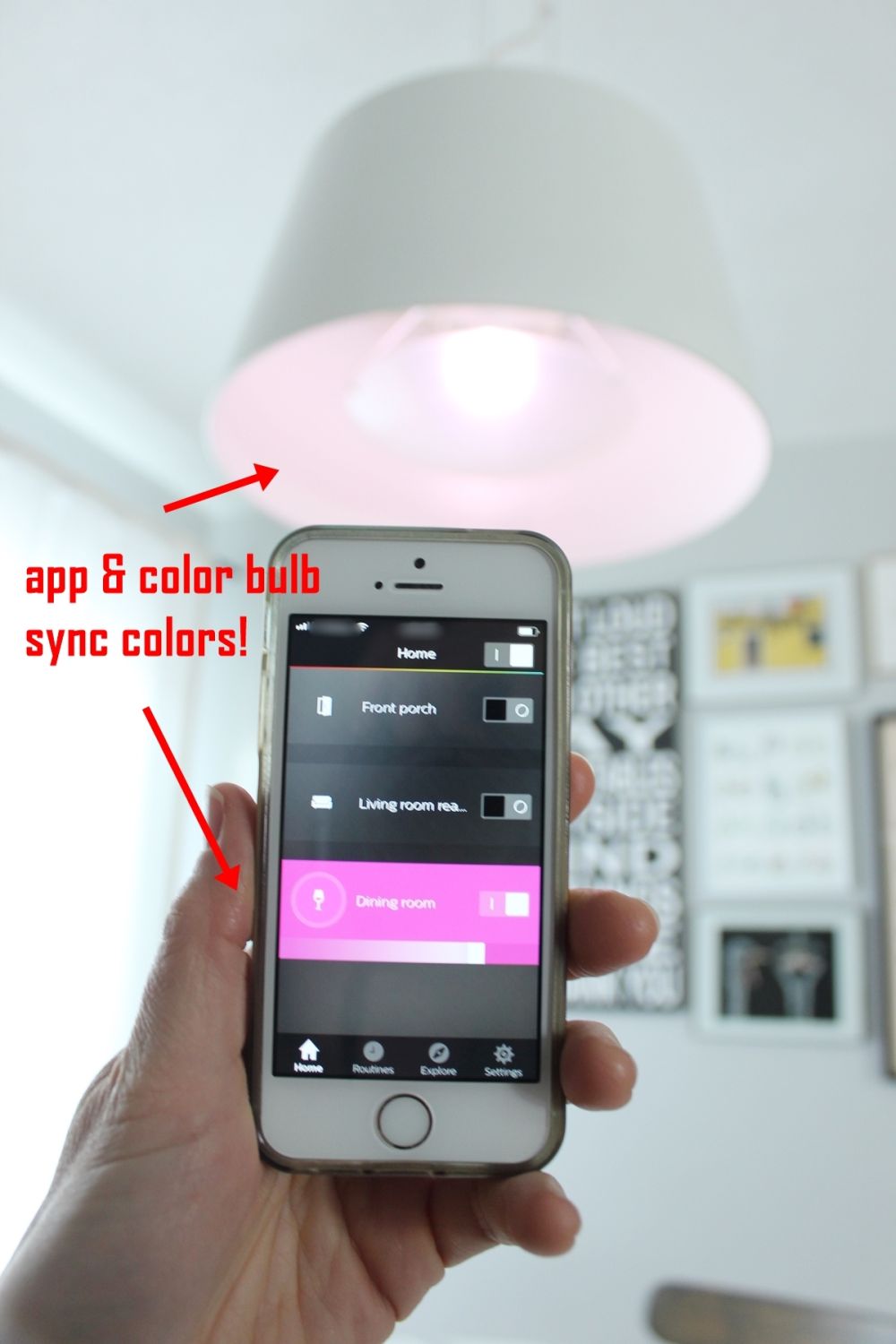
यसलाई Amazon बाट प्राप्त गर्नुहोस्: Philips Hue 3rd Generation Light Bulb Starter Kit।
रङ फिलिप्स ह्यु बल्बको साथ, जब तपाइँ दृश्यहरू चयन गर्नुहुन्छ (गृह पृष्ठ, तपाइँले चाहानु भएको लाइटको बाँयामा रहेको आइकनमा क्लिक गर्नुहोस्, त्यसपछि तपाइँको स्क्रिनको शीर्ष बीचमा दृश्यहरू), तपाइँसँग विभिन्न दृश्यहरूमा पहुँच हुनेछ। आफ्नो लागि आफ्नो मूड प्रकाश छनोट गर्नुहोस्। तपाईले फिलिप्स ह्यु ल्याबहरू पनि पहुँच गर्न सक्नुहुन्छ, अझ बढी प्रकाश-परिवर्तन विकल्पहरू सहित, तलको नेभिगेसन पट्टीमा रहेको आफ्नो अन्वेषण ट्याब मार्फत। यो खेल्नको लागि यस्तो रमाइलो स्मार्ट लाइट हो, र तपाईंले एपमा जति धेरै समय बिताउनुहुन्छ, त्यति नै तपाईंले यी स्मार्ट लाइट बल्बहरूले के गर्न सक्छन् भन्ने महसुस गर्नुहुनेछ। शुभकामना र आनन्द!
यदि तपाईलाई हाम्रो पेज मन पर्यो भने आफ्ना साथीहरूसँग सेयर गर्नुहोस् & फेसबुक